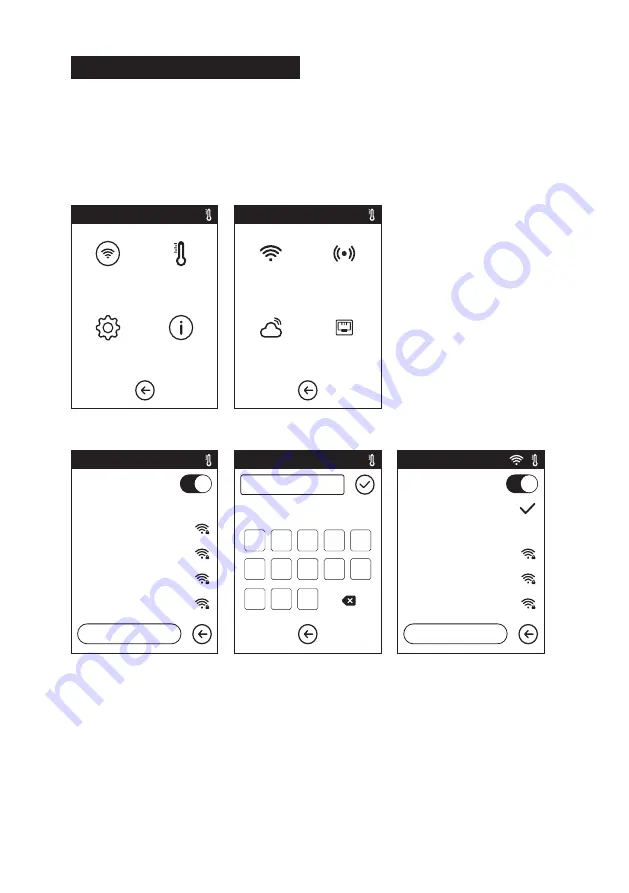
Nach dem Erzeugen der Gcode-Datei können Sie diesen mithilfe der Flash Print Software auf Ihren
W-LAN 3D-Drucker übertragen. Einen USB-Stick mit der Datei .g/.gx verbinden Sie ggf. mit Ihrem
W-LAN 3D-Drucker. In diesem Fall müssen Sie kein neues Netzwerk einrichten.
Methode 1 :
W-LAN-Verbindung
1. Berühren Sie: [Werkzeuge]--[Netzwerk]--[W-LAN].
2. Wählen Sie ein Netzwerk aus und geben Sie das Passwort ein.
2.4.2 Modelldateiübertragung
Netzwerk
Vorheizen
Einstellungen Über
W-LAN
Hotspot
Cloud
Ethernet
W-LAN
Netzwerk wählen
BRESSER
ChinaNet-AnCr
TP-LINK_EDC2
QS_1234
1/3
<
<
<
26
abc
123
%#
1
2
3
4
5
6
7
8
9
0
,
.
_
W-LAN
Netzwerk wählen
BRESSER
ChinaNet-AnCr
TP-LINK_EDC2
QS_1234
1/3
<
Network
Preheat
Settings
About
WIFI
Hotspot
Cloud
Ethernet
2.4.2 Model file transfer
After generating the Gcode file, you can transfer it to your WIFI 3D Printer with different network
methods. If use USB stick to print, please insert your USB stick with target .g/.gx file to your
WIFI 3D Printer, there will be no need to set new network.
Method 1:
WiFi Connection
1. Tap [Tools]--Tap [Network]--Tap [WIFI]
Choose network
Choose network
2. Choose a network and input the password.






























